[ad_1]
什么是最重要的?
Mattermost 是一个流行的开源在线聊天平台。 它是作为 Slack 的替代品而创建的。 它支持的功能包括搜索、文件和图像共享以及集成。 该软件被开发用于团队在不同项目上协作的工作环境中。 它在市场、公司和组织中非常受欢迎。
今天,我们将看看如何在我们的 Manjaro Linux 机器上安装 Mattermost。 Manjaro 是一个免费、开源、流行且用户友好的 Linux 发行版。 许多技术专家以及初学者都将其用作日常任务的驱动程序。 我们使用 Manjaro 的命令行(终端)使用 4 个简单的步骤执行了安装。
让我们开始吧!
安装指南:
下面列出了我们在 Manjaro Linux 20 上安装 Mattermost 的步骤:
第 1 步:安装 snapd 数据包管理器
我们将通过下载 snapd 数据包管理器开始安装应用程序。 运行此命令进行安装。
sudo pacman -S snapd
第 2 步:启用“snapd.socket”系统单元
此步骤涉及启用 snapd.socket。 它是管理主 snap 通信套接字所需的 systemd 单元。 我们可以通过发出以下命令来启用它:
sudo systemctl enable --now snapd.socket
第 3 步:启用经典支持
现在,我们需要在 /var/lib/snapd/snap 和 /snap 之间建立符号链接。 通过这样做,我们启用了经典快照支持。 可以通过运行以下命令来完成:
sudo ln -s /var/lib/snapd/snap /snap
![]()
要更新路径,您将需要重新启动系统,或者您可以尝试注销然后登录以更新更改。
第 4 步:安装 Mattermost
这一步涉及在我们的 Manjaro 机器上安装 Mattermost 应用程序。 这是您将用来开始安装 Mattermost 的命令:
sudo snap install mattermost-desktop
![]()
安装开始后,您将看到如下输出:
![]()
成功安装应用程序后,您将收到如下所示的确认信息。
![]()
第 5 步:验证安装
安装部分完成。 但是我们仍然需要验证它,因为有时终端确认安装,但由于某些问题,应用程序无法启动。 要检查应用程序是否安装正确,请找到并运行它。
转到“开始”屏幕并查找 Mattermost。 当您发现该应用程序时,点击它以运行它并查看它是否运行良好。 很有可能它会顺利运行。 如果没有,请卸载它并尝试重新安装它。 本文后面还将介绍 Mattermost 的卸载过程。
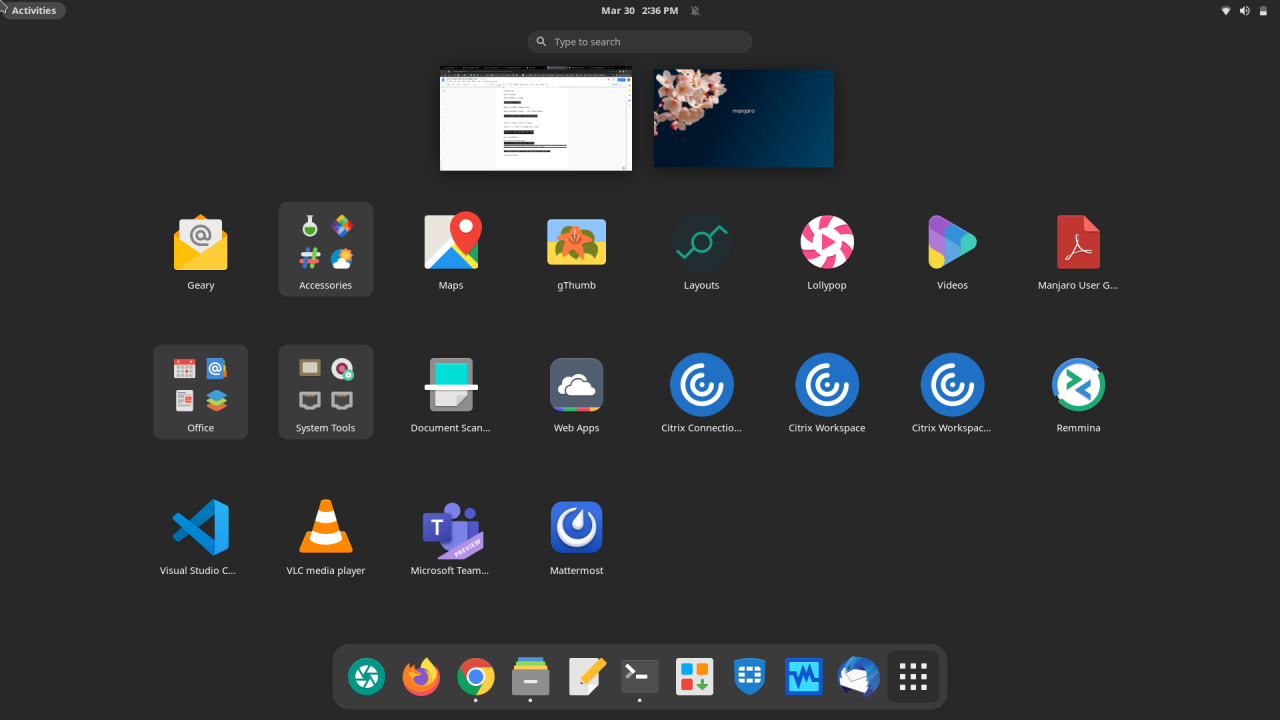
验证安装后,配置 Mattermost 并开始使用它。 现在,您可以与您的团队协作并轻松地处理您的项目。 享受!
如何从 Manjaro Linux 中删除 Mattermost?
如果您突然想从系统中卸载 Mattermost,该怎么办? 别担心,我们也有解决方案。 这可以通过运行一个简单的 snap 命令来完成,该命令将立即删除应用程序。 这是命令:
sudo snap remove mattermost-desktop
![]()
删除后,您还会在终端上看到一条确认消息,告诉您 Mattermost 已成功删除。
在本指南中,我们向您展示了如何在 Manjaro Linux 上安装 Mattermost。 安装过程在 10 分钟内完成。 我们还通过一个简单的命令完成了卸载过程。 该应用程序在 30 秒内被删除。
我们希望你喜欢这个演示。
要了解如何在 Ubuntu 20.04 上部署 Mattermost,请查看:
[ad_2]